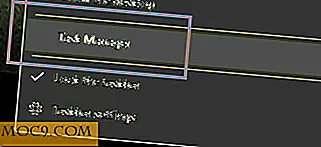Как да присвоите / ремонтирате клавишни комбинации за по-добра производителност [Linux]
По подразбиране Ubuntu идва с набор от клавишни комбинации, които можете да използвате веднага. Някои от тези клавишни комбинации обаче може да не са желателни, обезпокоителни или обструктивни и да нарушат производителността ви. Например, ако имате клавиатура с бутон за мултимедия, този бутон автоматично се преобразува в Rhythmbox. Ако вашият любим медиен плейър е Banshee или Exaile, може да искате да промените клавишната комбинация на любимата си програма.
Има няколко начина за управление на клавишната комбинация в Linux. Можете да го направите чрез Xmodmap (и Xkeycaps), Gnome Keyboard Shortcut или Compiz. В тази статия ще се съсредоточим главно върху клавишната комбинация Gnome и Compiz.
Gnome клавишна комбинация
Краткото набиране на клавиатурата Gnome е най-лесният начин да присвоите / преоразмерите клавиш за бърз достъп в всяко динамично устройство, базирано на Gnome. Отворете System -> Preferences -> Клавишни комбинации .
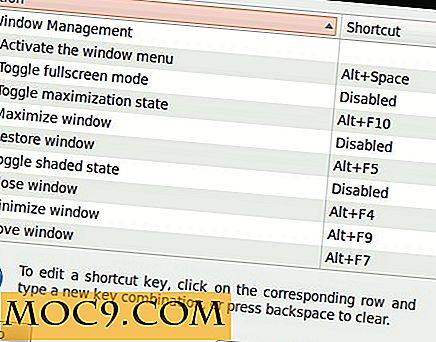
Оттук можете да превъртите списъка надолу, за да намерите конкретната клавишна комбинация, която искате да промените, да кликнете върху съществуващия пряк път (и да видите промените в "New Shortcut") и да натиснете новия клавишен клавиш, който искате да зададете, Например, командата за пряк път по подразбиране за стартиране на диалоговия прозорец "Изпълнение на приложението" е " Alt + F2 ". Ако искам да го променя, ще кликна върху записа Alt + F2, следвайки новия ключ, да речем " Alt + F12 ".



Освен това можете да създадете своя собствена клавишна комбинация и да я зададете, за да стартирате приложение, команда или скрипт. Кликнете върху бутона "Добавяне". Той ще ви подкани да въведете името и командата.

След като добавите командата, ще видите нов запис с полето за бърз достъп "Disabled". Кликнете върху него.

Натиснете бутоните на клавиатурата, които искате да зададете, за да стартирате тази команда. Това е.

Можете също да използвате горния метод, за да презапишете клавиш за пряк път по подразбиране. Например по подразбиране поведението на бутона "Изтриване" в клавиатурата ви е да преместите файла си в кошчето. Можете обаче да създадете нов пряк път и да преместите бутона "Изтриване", за да разкъсате файла отвъд възстановяването му. Това ще презапише поведението по подразбиране.
Забележка : Ако искате да премахнете презаписа, можете да премахнете записите за бърз достъп и да рестартирате текущата си сесия (излезте отново и влезте отново). Поведението по подразбиране ще се възстанови.
Compiz
Compiz е малко по-сложно от Gnome Keyboard Shortcut, но е по-гъвкаво и ви дава повече опция.
Преди да започнете, уверете се, че имате инсталиран мениджър за настройка на Compiz Config от софтуера на Ubuntu или от терминала:
sudo apt-get инсталирате compizconfig-settings-manager
Стартирайте мениджъра за настройки на конфигурационните настройки Compiz (System -> Preferences -> CompizConfig Settings Manager)
Кликнете върху опцията "Команди".

Въведете командата в командното поле. Това може да е приложение, команда или дори път към скрипта.

След това отидете на раздела Ключови връзки . Кликнете върху бутона "Disabled" за командния ред, който сте въвели точно сега.

Поставете отметка в квадратчето "Активирано" и кликнете върху бутона "Комбиниране на клавишни комбинации". Натиснете клавишната комбинация и добавете всеки модифициращ клавиш (Ctrl, Shift или Alt), ако е необходимо. Кликнете върху OK.

Това е. Какви други начини използвате, за да присвоите / преопаковате клавишните комбинации в дистрибуцията си?
Кредит за изображението: Майк Трабъ

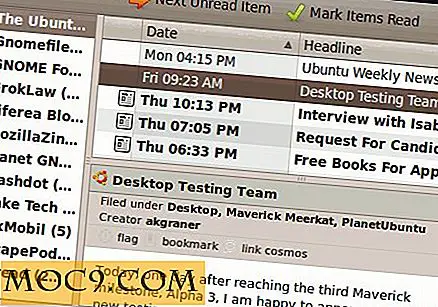

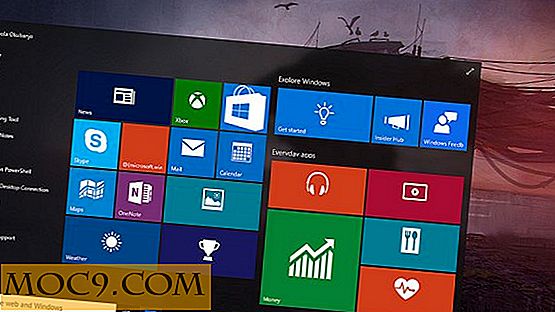

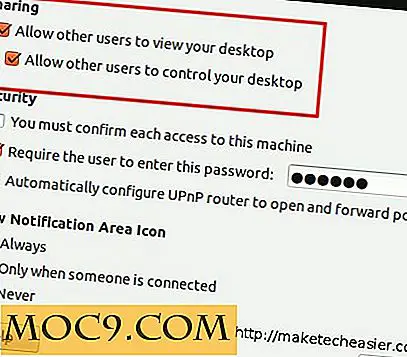
![Свръх гъвкав синхронизатор на файлове е безплатен инструмент за архивиране, с поддръжка за Google Документи [Linux]](http://moc9.com/img/sffs-first-run.jpg)